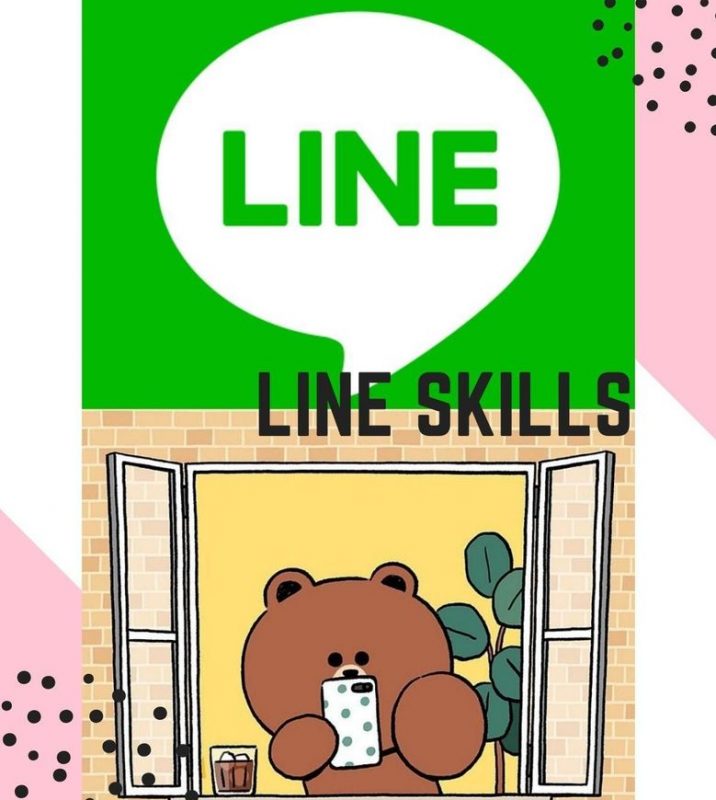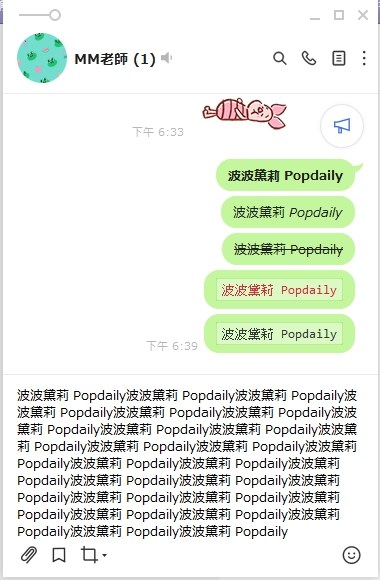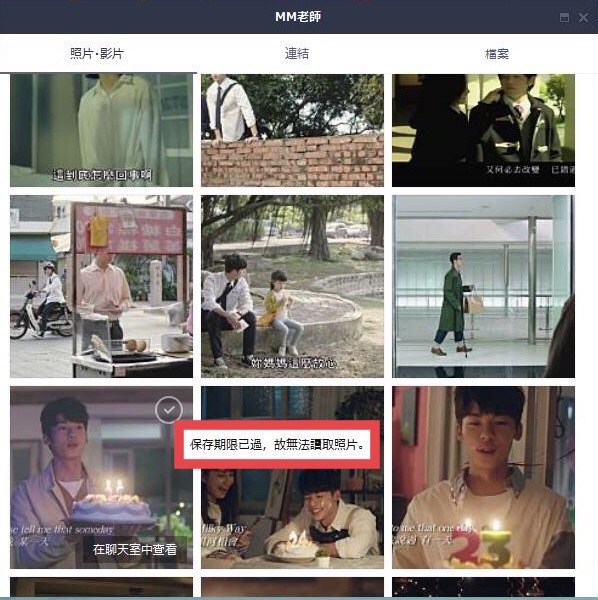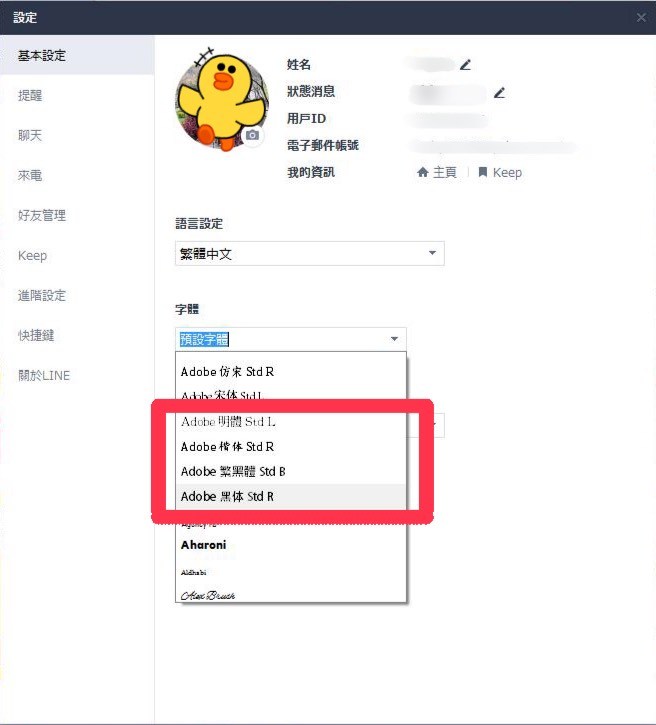LINE在台灣目前是使用率最高的通訊軟體,不僅可以傳送文字訊息還能打視訊電話,為了方便民眾的使用,更推出各種不同便民功能,讓你在生活上更加便捷,成為一個不僅僅只有通訊功能的軟體,而LINE裡面的功能你都知道嗎?還不知道的朋友,一起來看看有哪些超便民功能吧~
❶LINE聊天分析網
想要知道每天傳送的訊息內容裡,哪些詞彙是自己最常使用的嗎?只要按照這些簡單的步驟,就可以輕鬆拿到你的聊天分析囉~
詳細步驟👉 超狂「LINE聊天分析網」!情侶、朋友都適用,最常使用的「文字雲」通通幫你抓出來!
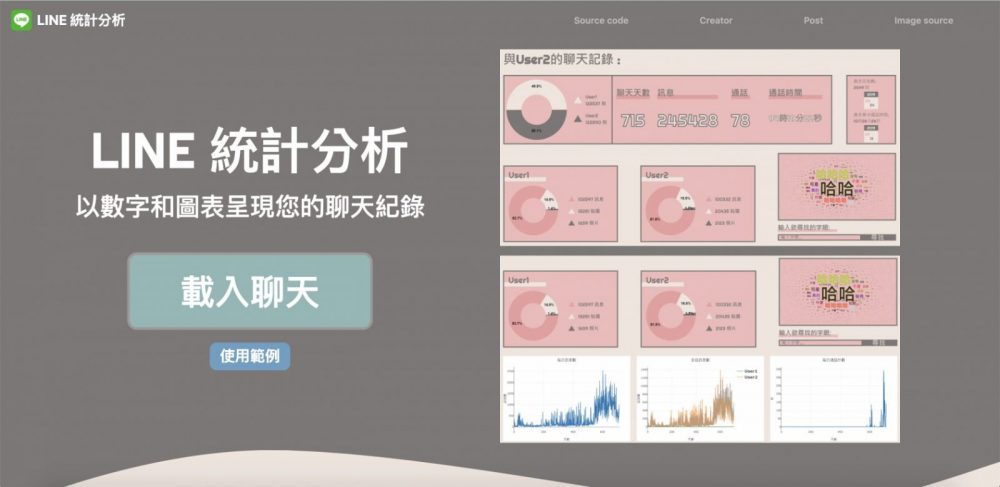
❷自動備份
不想要手動備份,又害怕與重要人的聊天記錄消失,在更新後的新版中,你可以選擇系統自動幫你備份,這樣就不用擔心紀錄不見啦~
詳細步驟👉 LINE新功能上線!超簡單4步驟聊天紀錄「自動備份」,不再擔心手機搞丟出意外!
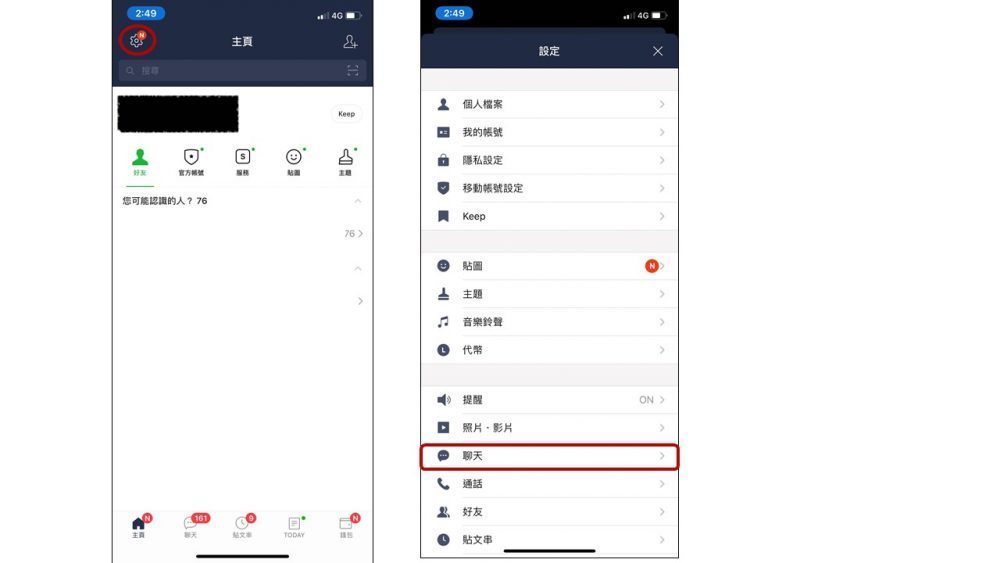
❸顯示群組已讀成員
你是不是常常發生過在聊天群組裡提問,已讀人數越來越多,卻沒有人要回答?想要揪出那些已讀不回的人,你可以用這個方法,一眼就可以看出來已讀你!
詳細步驟👉 LINE不准再已讀不回!用這招顯示「群組已讀成員」,3個實用隱藏功能推薦!

❹傳送無聲訊息
想要傳送訊息,但是害怕自己忘記傳送,但又怕傳送過去會吵到在開會或是已經睡著的他,這時候你可以使用現在LINE的新功能!讓你一掃煩惱,不會吵到人又不怕忘記傳訊息~
將LINE更新到最新版本後,在主頁的設定裡找到「LINE Labs」,點進去後會看到「無聲訊息」的選項,將選項開啟即可完成。 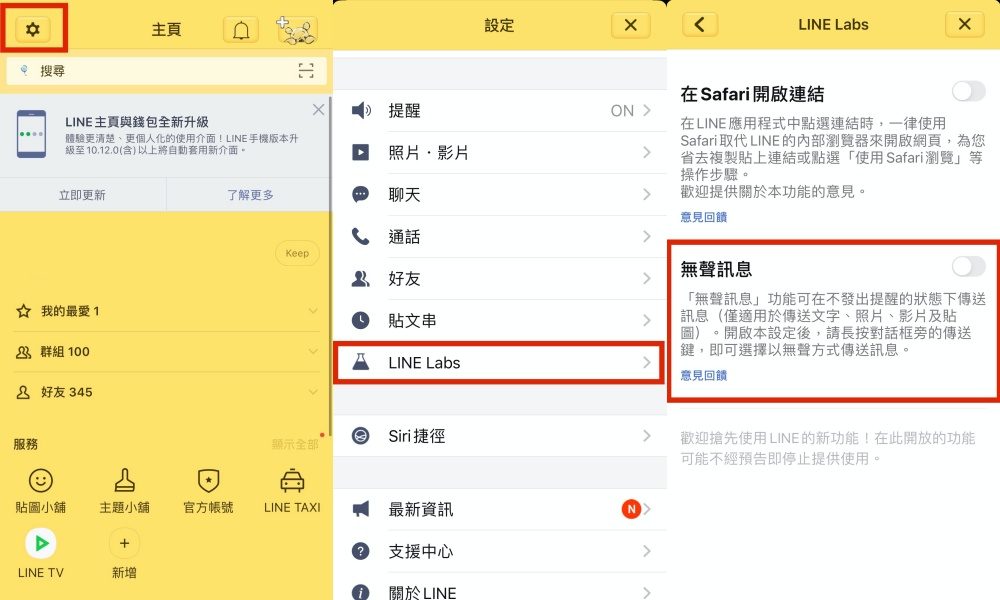
回到聊天室,將想要傳送的訊息打好以後,「長按」傳送鍵,就會出現「無聲傳送」、「正常傳送」兩個選項,這樣就代表成功囉~
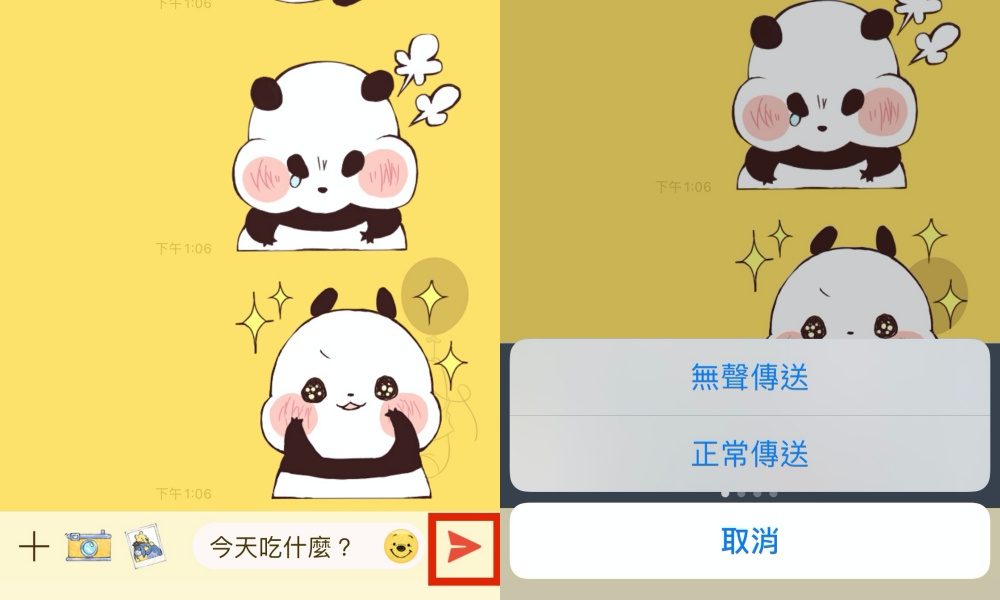
📌LINE電腦版功能
❶訊息強調
想要將自己訊息重點化後再傳送出去,必須要學會這功能,讓你一勞永逸!不過這功能只有在電腦版才可以使用喔~
詳細步驟👉 LINE電腦版更新5大功能!字體直接改、提醒一鍵關,方便實用比手機版還好用!
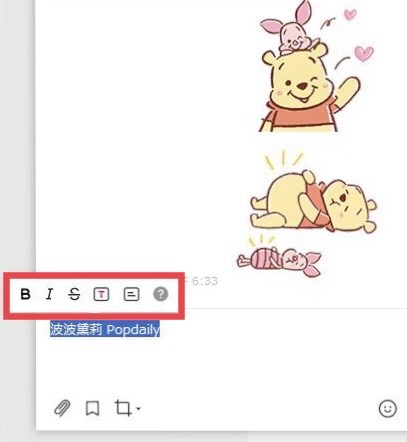
❷關閉所有提醒
電腦版LINE的主頁左下角,可以一鍵關閉訊息提醒,讓你在會議時不受訊息打擾!
詳細步驟👉 看這邊
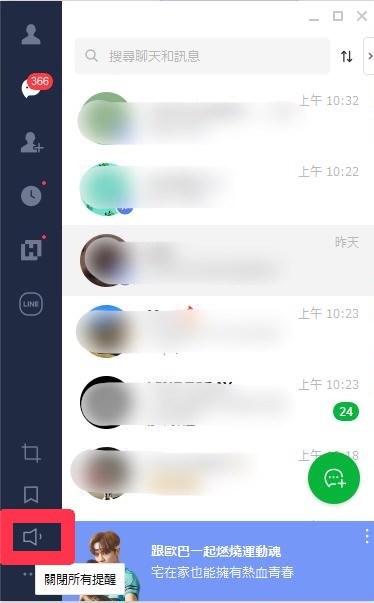
❸輸入框自動增長
原本只能用滾軸來確認內容,現在會自動增長!不用擔心沒有改到錯字、還可以直接確認內容長度!
LINE在台灣目前是使用率最高的通訊軟體,不僅可以傳送文字訊息還能打視訊電話,為了方便民眾的使用,更推出各種不同便民功能,讓你在生活上更加便捷,成為一個不僅僅只有通訊功能的軟體,而LINE裡面的功能你都知道嗎?還不知道的朋友,一起來看看有哪些超便民功能吧~
❶LINE聊天分析網
想要知道每天傳送的訊息內容裡,哪些詞彙是自己最常使用的嗎?只要按照這些簡單的步驟,就可以輕鬆拿到你的聊天分析囉~
詳細步驟👉 超狂「LINE聊天分析網」!情侶、朋友都適用,最常使用的「文字雲」通通幫你抓出來!
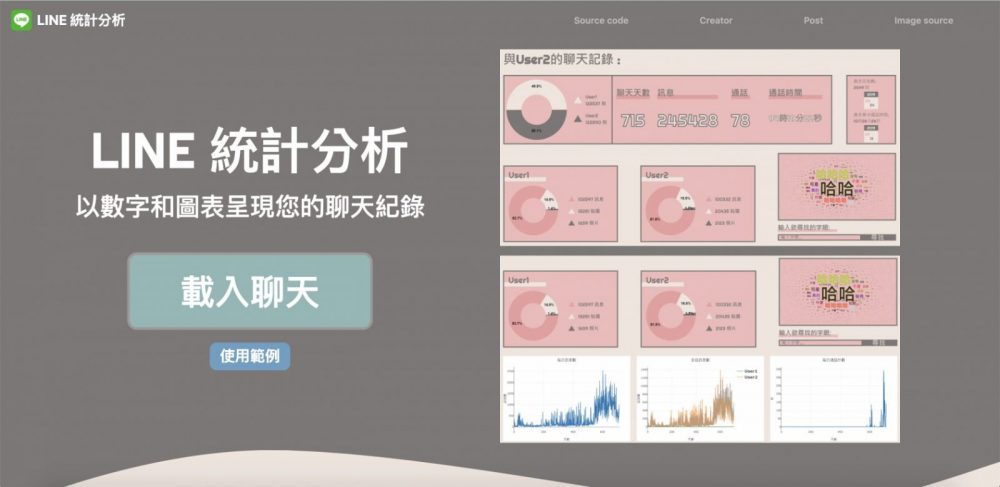
❷自動備份
不想要手動備份,又害怕與重要人的聊天記錄消失,在更新後的新版中,你可以選擇系統自動幫你備份,這樣就不用擔心紀錄不見啦~
詳細步驟👉 LINE新功能上線!超簡單4步驟聊天紀錄「自動備份」,不再擔心手機搞丟出意外!
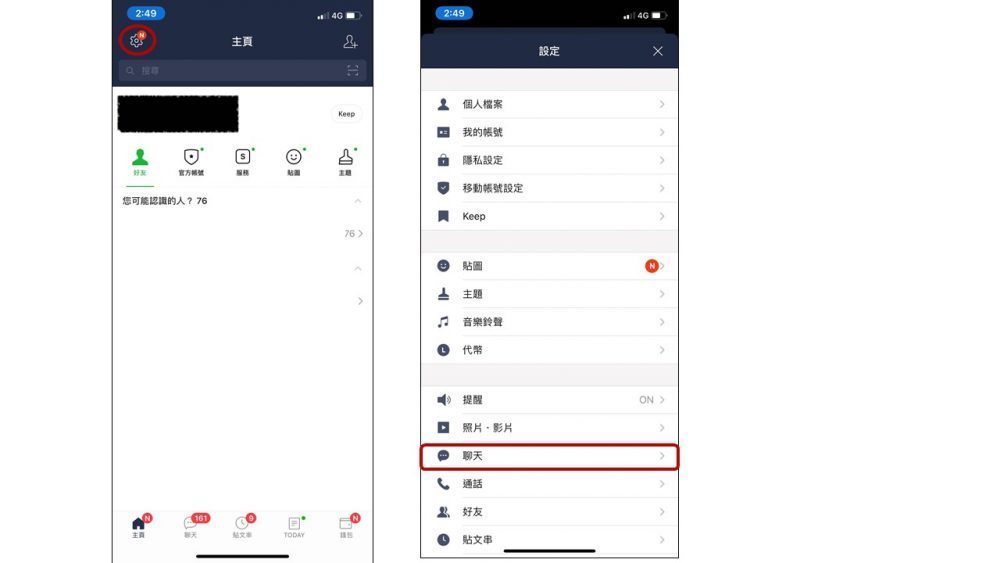
❸顯示群組已讀成員
你是不是常常發生過在聊天群組裡提問,已讀人數越來越多,卻沒有人要回答?想要揪出那些已讀不回的人,你可以用這個方法,一眼就可以看出來已讀你!
詳細步驟👉 LINE不准再已讀不回!用這招顯示「群組已讀成員」,3個實用隱藏功能推薦!

❹傳送無聲訊息
想要傳送訊息,但是害怕自己忘記傳送,但又怕傳送過去會吵到在開會或是已經睡著的他,這時候你可以使用現在LINE的新功能!讓你一掃煩惱,不會吵到人又不怕忘記傳訊息~
將LINE更新到最新版本後,在主頁的設定裡找到「LINE Labs」,點進去後會看到「無聲訊息」的選項,將選項開啟即可完成。 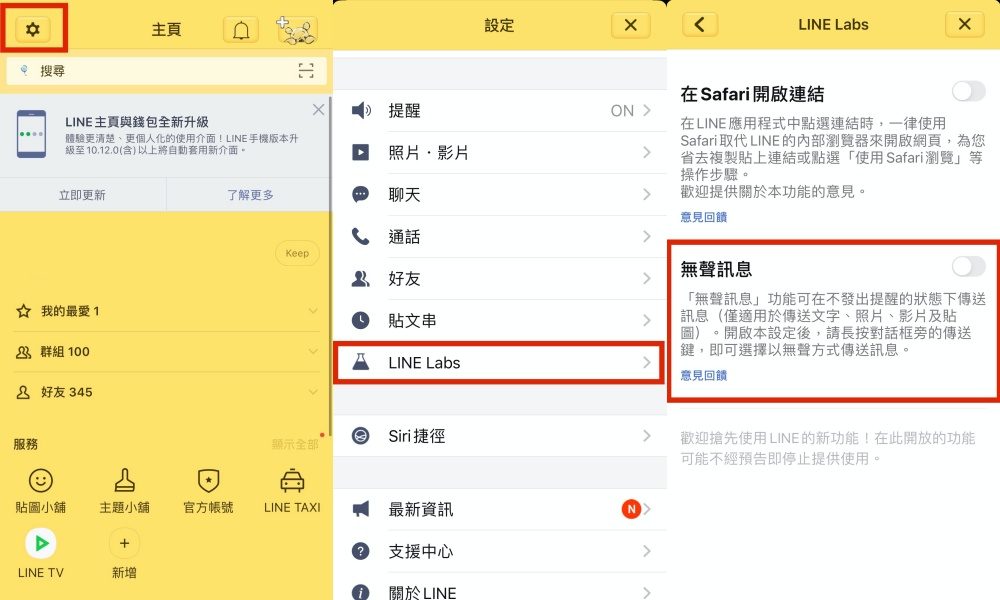
回到聊天室,將想要傳送的訊息打好以後,「長按」傳送鍵,就會出現「無聲傳送」、「正常傳送」兩個選項,這樣就代表成功囉~
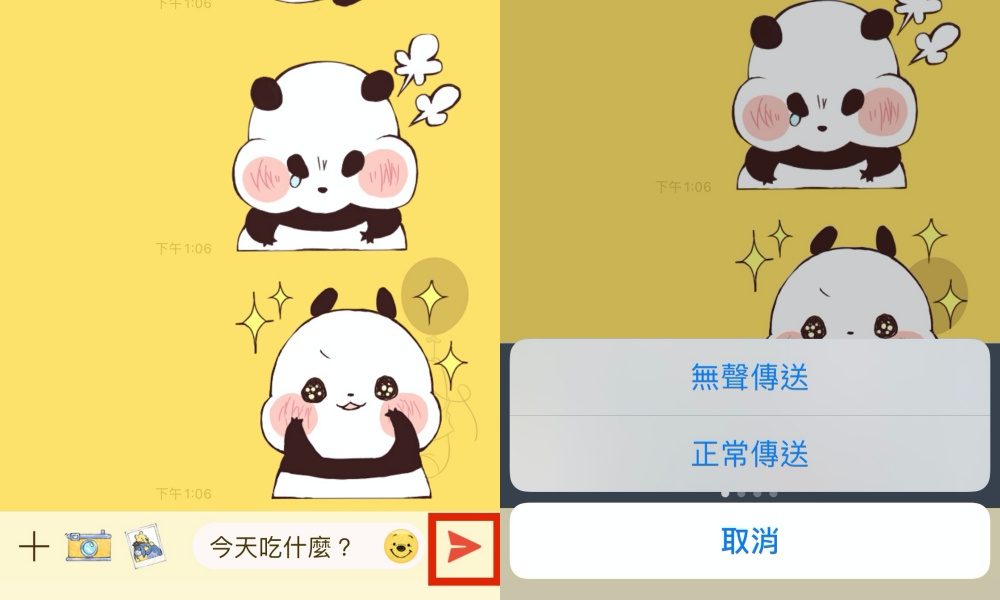
📌LINE電腦版功能
❶訊息強調
想要將自己訊息重點化後再傳送出去,必須要學會這功能,讓你一勞永逸!不過這功能只有在電腦版才可以使用喔~
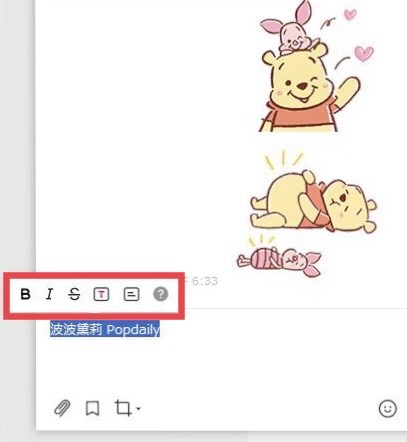
❷關閉所有提醒
電腦版LINE的主頁左下角,可以一鍵關閉訊息提醒,讓你在會議時不受訊息打擾!
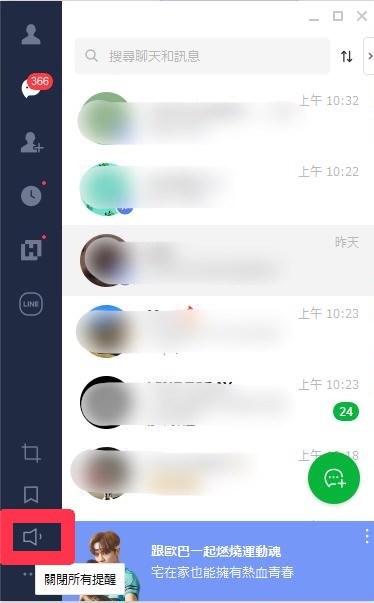
❸輸入框自動增長
原本只能用滾軸來確認內容,現在會自動增長!不用擔心沒有改到錯字、還可以直接確認內容長度!
❹過期照片清楚標示
不用點開照片,就先幫你標示清楚已過期的圖示,不用再浪費時間點開啦~
❺更改介面字體
看膩現在的字體嗎?現在電腦版新增了許多字體給你選擇,想要什麼字體自己換!
❶LINE聊天分析網
想要知道每天傳送的訊息內容裡,哪些詞彙是自己最常使用的嗎?只要按照這些簡單的步驟,就可以輕鬆拿到你的聊天分析囉~
詳細步驟👉 超狂「LINE聊天分析網」!情侶、朋友都適用,最常使用的「文字雲」通通幫你抓出來!
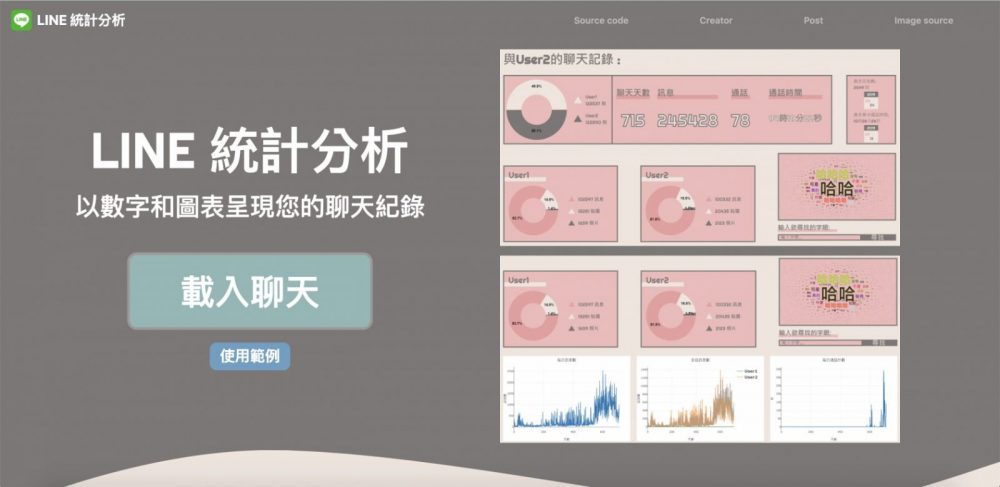
❷自動備份
不想要手動備份,又害怕與重要人的聊天記錄消失,在更新後的新版中,你可以選擇系統自動幫你備份,這樣就不用擔心紀錄不見啦~
詳細步驟👉 LINE新功能上線!超簡單4步驟聊天紀錄「自動備份」,不再擔心手機搞丟出意外!
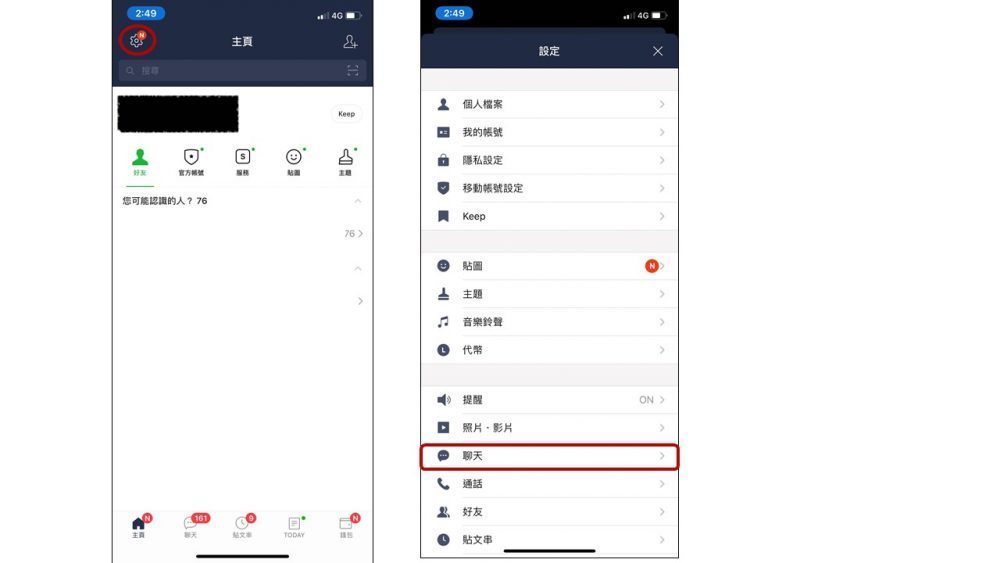
❸顯示群組已讀成員
你是不是常常發生過在聊天群組裡提問,已讀人數越來越多,卻沒有人要回答?想要揪出那些已讀不回的人,你可以用這個方法,一眼就可以看出來已讀你!
詳細步驟👉 LINE不准再已讀不回!用這招顯示「群組已讀成員」,3個實用隱藏功能推薦!

❹傳送無聲訊息
想要傳送訊息,但是害怕自己忘記傳送,但又怕傳送過去會吵到在開會或是已經睡著的他,這時候你可以使用現在LINE的新功能!讓你一掃煩惱,不會吵到人又不怕忘記傳訊息~
將LINE更新到最新版本後,在主頁的設定裡找到「LINE Labs」,點進去後會看到「無聲訊息」的選項,將選項開啟即可完成。 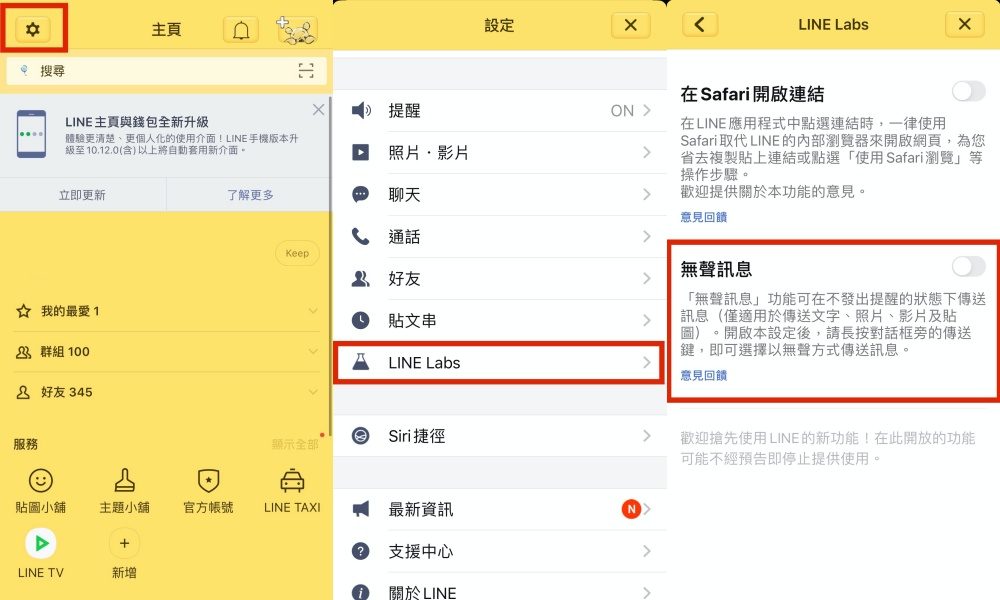
回到聊天室,將想要傳送的訊息打好以後,「長按」傳送鍵,就會出現「無聲傳送」、「正常傳送」兩個選項,這樣就代表成功囉~
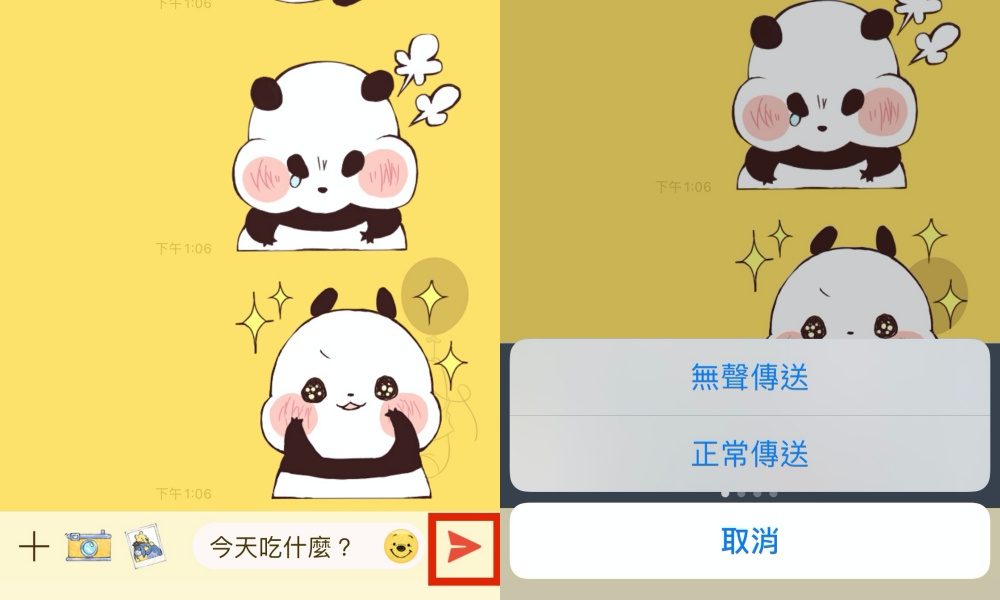
(圖片來源:編輯)
📌LINE電腦版功能
❶訊息強調
想要將自己訊息重點化後再傳送出去,必須要學會這功能,讓你一勞永逸!不過這功能只有在電腦版才可以使用喔~
詳細步驟👉 LINE電腦版更新5大功能!字體直接改、提醒一鍵關,方便實用比手機版還好用!
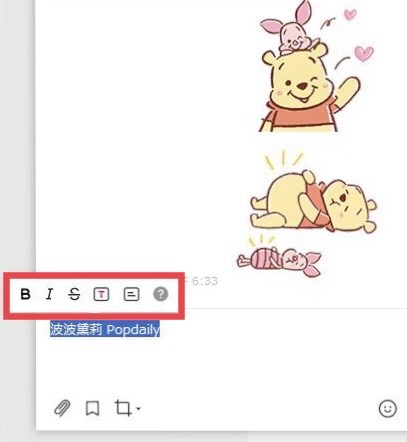
❷關閉所有提醒
電腦版LINE的主頁左下角,可以一鍵關閉訊息提醒,讓你在會議時不受訊息打擾!
詳細步驟👉 看這邊
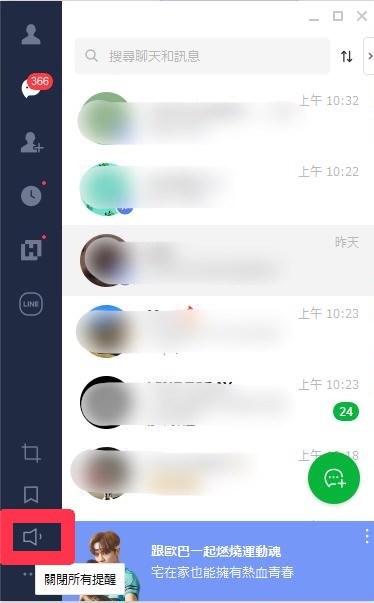
❸輸入框自動增長
原本只能用滾軸來確認內容,現在會自動增長!不用擔心沒有改到錯字、還可以直接確認內容長度!
❹過期照片清楚標示
不用點開照片,就先幫你標示清楚已過期的圖示,不用再浪費時間點開啦~
❺更改介面字體
看膩現在的字體嗎?現在電腦版新增了許多字體給你選擇,想要什麼字體自己換!
❻新增貼圖文字
隨你填貼圖原本在電腦版是無法更改內容,現在也可以盡情更改內容囉~
❼照片拖曳
電腦版的LINE你可以直接將照片拖曳到其他群組,不用分享也不用儲存、轉傳,省下更多時間了~
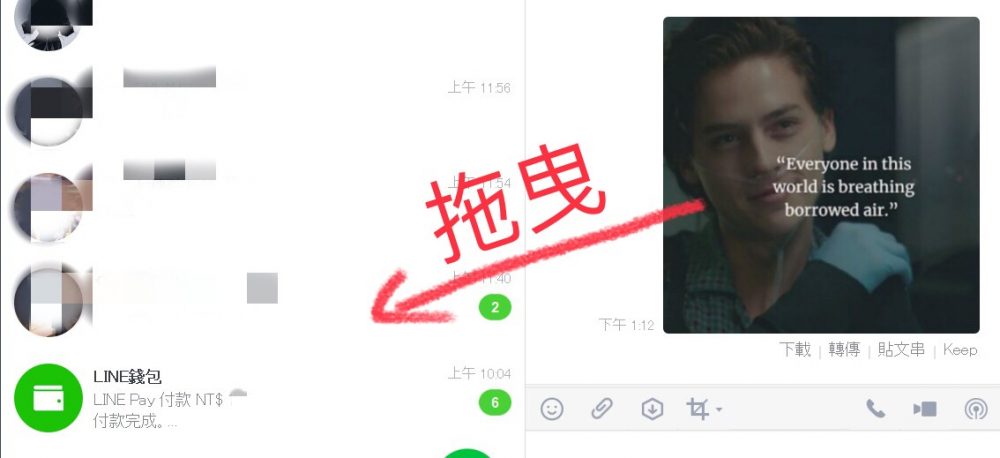
(示範圖片來源:Pinterest)
❽自動計算
假如想要簡單的運算,手邊卻沒有計算機、手機,電腦版的LINE可以幫你解決這個問題,輕鬆就能自動幫你算出答案~
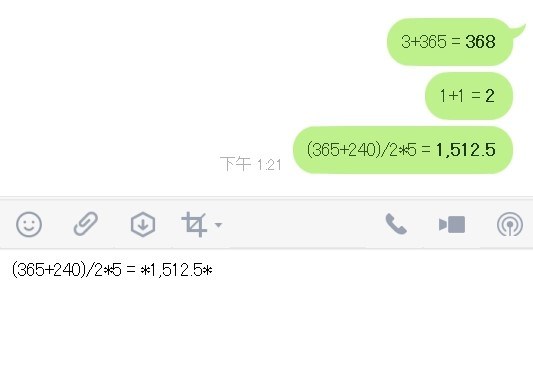
❾翻譯功能
和外國朋友聊天,卻看不懂他說了什麼,總是要複製貼上翻譯機,但其實電腦版就有個隱藏版翻譯功能,快一起學會使用吧!
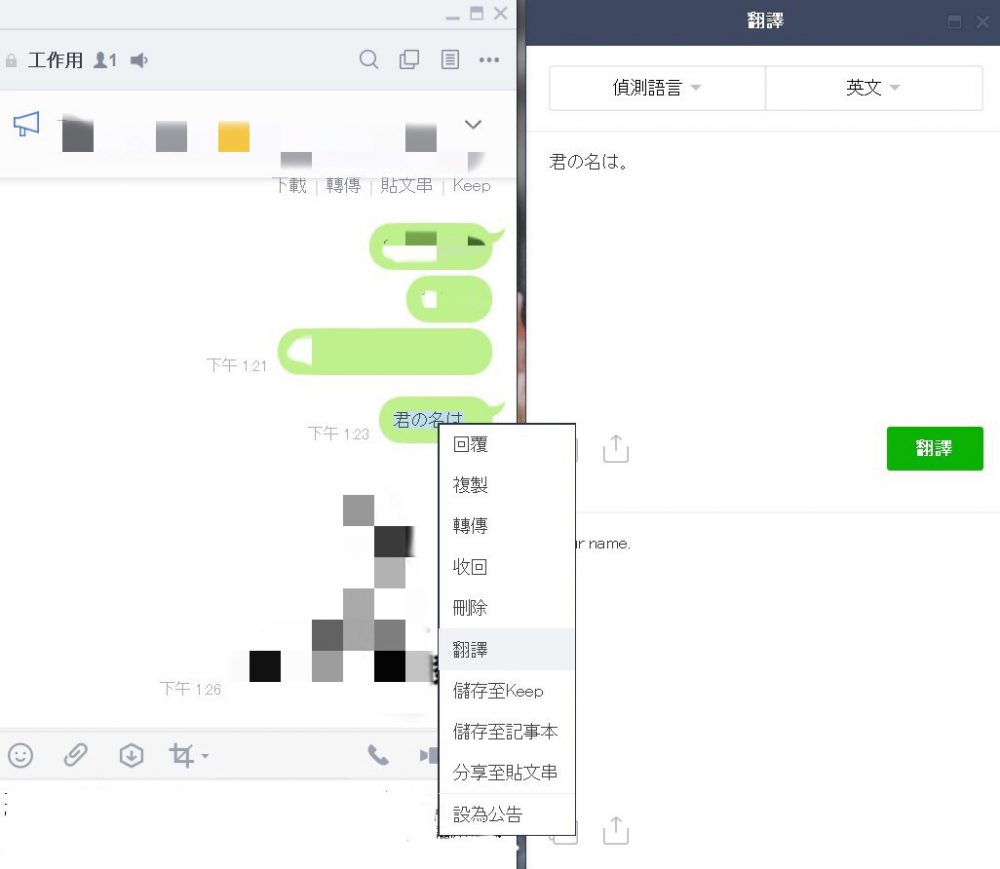
❿辨識圖片上的文字
看到一張照片上附上的文字,覺得他很有意義,想要保存下來,你可以利用這個功能,輕而易舉就可以截取文字,不用邊看邊自己打出來啦~
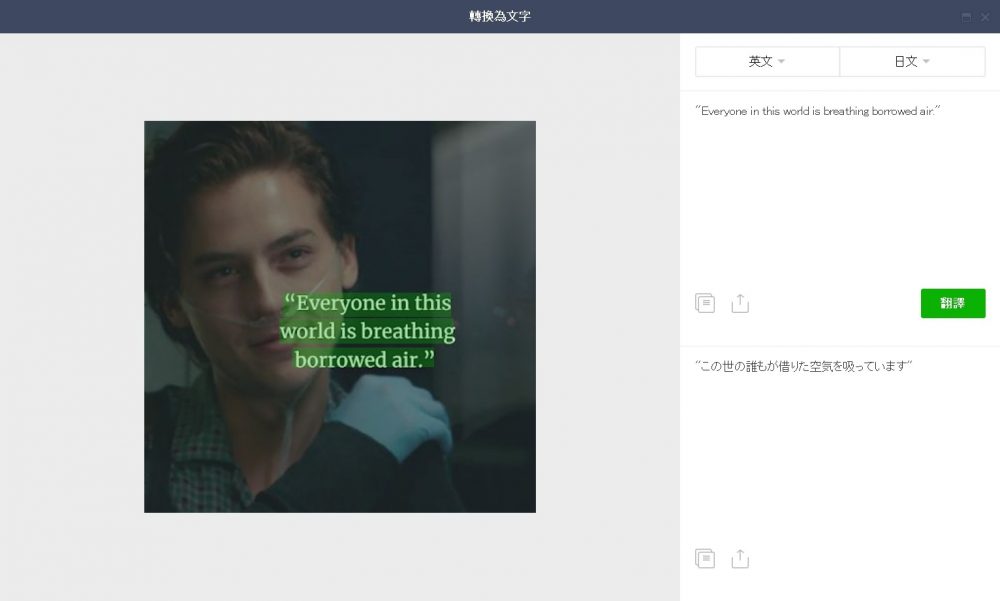
文章轉載自: Popdaily 波波黛莉